Excel表格单元格计算常常会涉及到求取平方根或n次方根的情况,其中有的方根次数是已知的,例如求平方根或立方根,而有时求几次方要根据上一级参数的值来决定,是个变量。那么,到底用什么方法在单元格中进行“方根”求取运算更合适呢?这要分情况而定。
1. 简单平方根求取 直接用SQRT函数
如果只是求取平方根,Excel提供了SQRT函数可直接求取平方根。该函数很容易使用,我们只需传递一个具有数字的SQRT函数的单元格的编号或引用即可实现平方根的求取。
SQRT函数的语法格式为:SQRT(number)
其中的number变量可以是一个数字,也可以是某个单元格的引用(见图1上方部分)。但直接使用SQRT有一个小问题,如果将负数传递给SQRT函数,则它将显示“#NUM!”错误(见图1中间部分)。
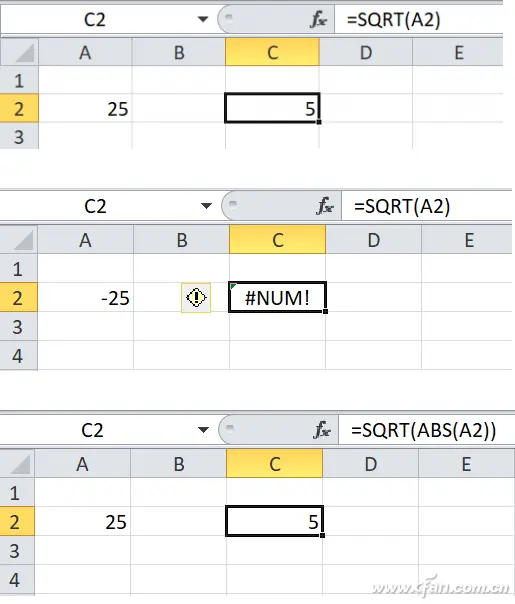
因此,建议在使用SQRT函数的同时使用ABS函数,例如“=SQRT(ABS(A2)”。其中ABS函数将负数转换为正数,即先求取绝对数(见图1下方部分)。
2. 借用幂函数 间接求取n次方根
SQRT函数只能求取平方根,遇到求立方根或更高的n次方根,就派不上用场了。这时,我们可以借用幂函数POWER来求取一个数的方根(当然包括平方根)。
幂函数语法:POWER (number, power)
这里,number为底数,指的是数字或单元格引用;power为幂指数,底数将按该指数次幂乘方,也可以引用单元格值。
做为一个特例,当求取一个数的平方根时,我们可以使用“1/2”作为幂,公式变成POWER(number, 1/2)。例如,用幂函数在Excel中求一个数25的平方根,构造公式“=POWER(A2,1/2)(图2)。
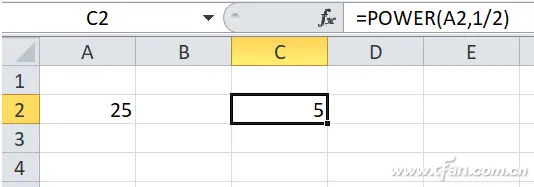
当我们希望求取n次方根时,如要对一个数开3次方,那么公式改写为“POWER(number, 1/3)”;若是开6次方,则公式为“POWER(number, 1/6)”即可。以此类推。
3. 不用函数 指数公式计算已知方根
使用函数的好处是更加灵活,变量可以随意代表任何未知数,适合于在程序或代码中相互引用。但如果参数相对固定,仅计算已知参数的简单单元格,我们也可以不用函数,只用公式就可求取一个数的方根。这里要用到指数公式。
仍然以上述求取A2单元格的平方根为例,我们只需构造一个“=A2^(1/2)”函数,即可求得A2单元格的平方根(图3)。如果将公式中的指数1/2改为1/3或更高,即可方便地求取开立方或更高次方的结果。
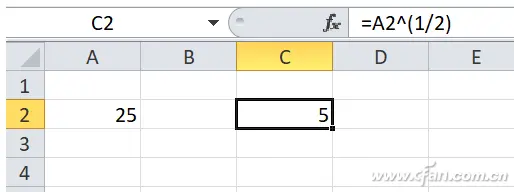
转载请超链接注明:头条资讯 » 办公小技巧:三种不同方法 求取单元格方根值
免责声明
:非本网注明原创的信息,皆为程序自动获取互联网,目的在于传递更多信息,并不代表本网赞同其观点和对其真实性负责;如此页面有侵犯到您的权益,请给站长发送邮件,并提供相关证明(版权证明、身份证正反面、侵权链接),站长将在收到邮件24小时内删除。